'Query Performing Error'는 사용자가 Facebook 마케팅 도구와 상호 작용하거나, 그룹으로 게시하거나, 분류된 게시물에 연락하려고 할 때 나타나는 서버 측 오류입니다. 대부분 서버 측 문제이므로 고칠 수 없습니다. 그러나 손상된 캐시 지우기, Facebook 업데이트 등과 같이 시도할 수 있는 몇 가지 작업이 있습니다.

Facebook의 '쿼리 수행 오류' 오류
아래에 언급된 수정 사항을 따르십시오.
1. 전화를 다시 시작하십시오
문제 해결 프로세스를 시작하기 전에 장치를 다시 시작해야 합니다. 백그라운드에서 실행되는 앱이 Facebook 앱을 방해할 수 있기 때문입니다. 간단한 재시작으로 전화기를 새로 시작하고 모든 임시 파일을 제거하고 메모리를 확보할 수 있습니다.
휴대전화를 다시 시작하려면 전원 버튼을 길게 누릅니다. 그런 다음 다시 시작 옵션을 누릅니다.
다시 시작할 때까지 기다렸다가 Facebook 계정을 열고 문제가 해결되었는지 확인하세요.
2. Facebook 계정에서 로그아웃하고 다시 로그인합니다.
Facebook 인증 시스템에 문제가 있을 수 있습니다. 이 경우 로그아웃 후 계정에서 로그인을 시도할 수 있습니다. 로그아웃하고 Facebook 계정에서 로그인하려면 다음 단계를 따르세요.
- 열려 있는 페이스북 앱 을 클릭하고 메뉴 아이콘 .
- 그런 다음 아래로 스크롤하여 다음을 클릭하십시오. 로그아웃 옵션.
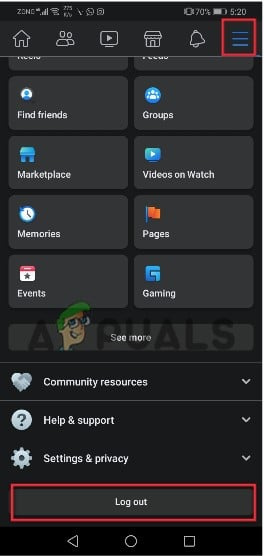
Facebook 계정에서 로그아웃
- 이제 Facebook 자격 증명을 추가하고 다시 로그인하여 문제가 해결되었는지 확인하십시오.
3. 페이스북 앱 업데이트
오래된 Facebook 앱에는 직면한 오류를 일으킬 수 있는 보안 취약점이 있을 수 있습니다. 이 경우 Facebook 앱을 업데이트하면 다음 문제를 해결할 수 있습니다. 이 단계를 따르세요:
- 클릭 구글 플레이 스토어 그리고 검색 페이스북 .
- 이제 사용 가능한 업데이트가 있는지 확인하십시오. 클릭 설치 , 만약에 어떠한.
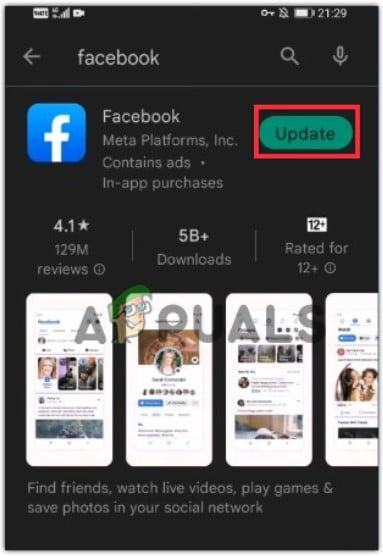
Facebook 업데이트 설치
- 업데이트가 설치되면 계정에 다시 로그인하고 오류가 나타나는지 확인하십시오.
4. 시스템에서 앱 캐시 및 쿠키 지우기
손상된 캐시로 인해 발생할 수 있으므로 Facebook 앱 캐시를 지우면 이 문제를 해결할 수도 있습니다. Android에서 캐시를 지우려면 다음 단계를 따르세요.
- 를 클릭하십시오 설정 아이콘 다음으로 이동 앱 및 알림.
- 눌러 앱 옵션. 이제 아래로 스크롤하여 페이스북 앱.
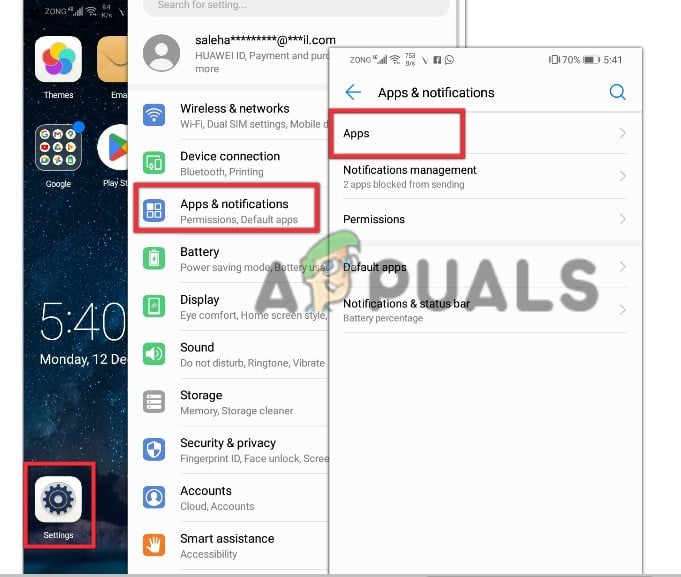
Facebook 앱 설정 검색
- 딸깍 하는 소리 저장 다음을 클릭하십시오. 캐시 지우기 그리고 데이터를 지웁니다.
- 이제 Facebook 앱으로 돌아가서 계정을 다시 로그인하고 오류가 나타나는지 확인하십시오.
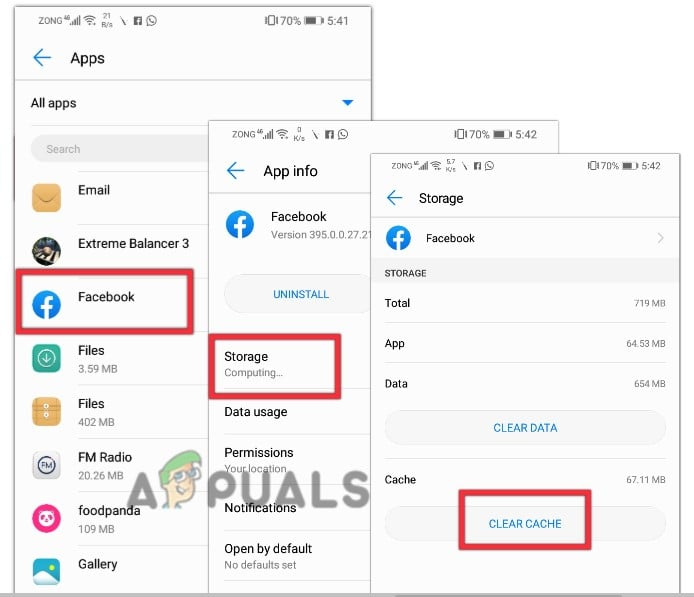
페이스북 캐시 지우기
5. 앱 재설치
오류가 수정되지 않으면 일부 오류가 발생할 수 있습니다. Facebook 앱의 파일이 손상되었습니다 또는 손상되어 수리할 수 없습니다. 이 경우 앱을 제거하고 Google Play 스토어에서 다시 설치할 수 있습니다. 그렇게 하려면;
- 장치를 시작하고 다음을 클릭하십시오. 설정 아이콘
- 그런 다음 앱 및 알림 그리고 누르기 앱 .
- 따라서 다음을 선택하십시오. 페이스북 앱을 누르고 제거 옵션.
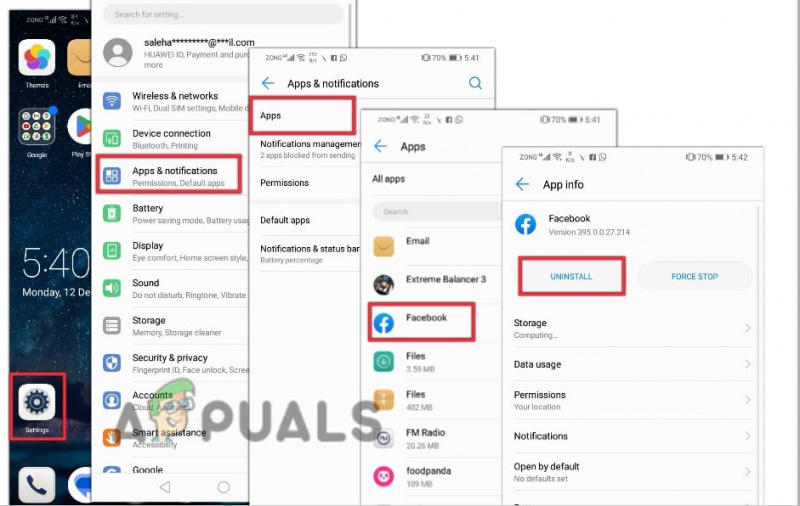
페이스북 앱 제거
다시 설치하려면;
- 이동 구글 플레이 스토어 그리고 검색 페이스북 .
- 설치를 클릭하십시오. 설치가 완료되면 계정에 로그인하여 오류가 수정되었는지 확인하십시오.


![[FIX] Hulu 프로필 전환시 오류 발생](https://jf-balio.pt/img/how-tos/80/hulu-we-encountered-an-error-when-switching-profiles.png)




















